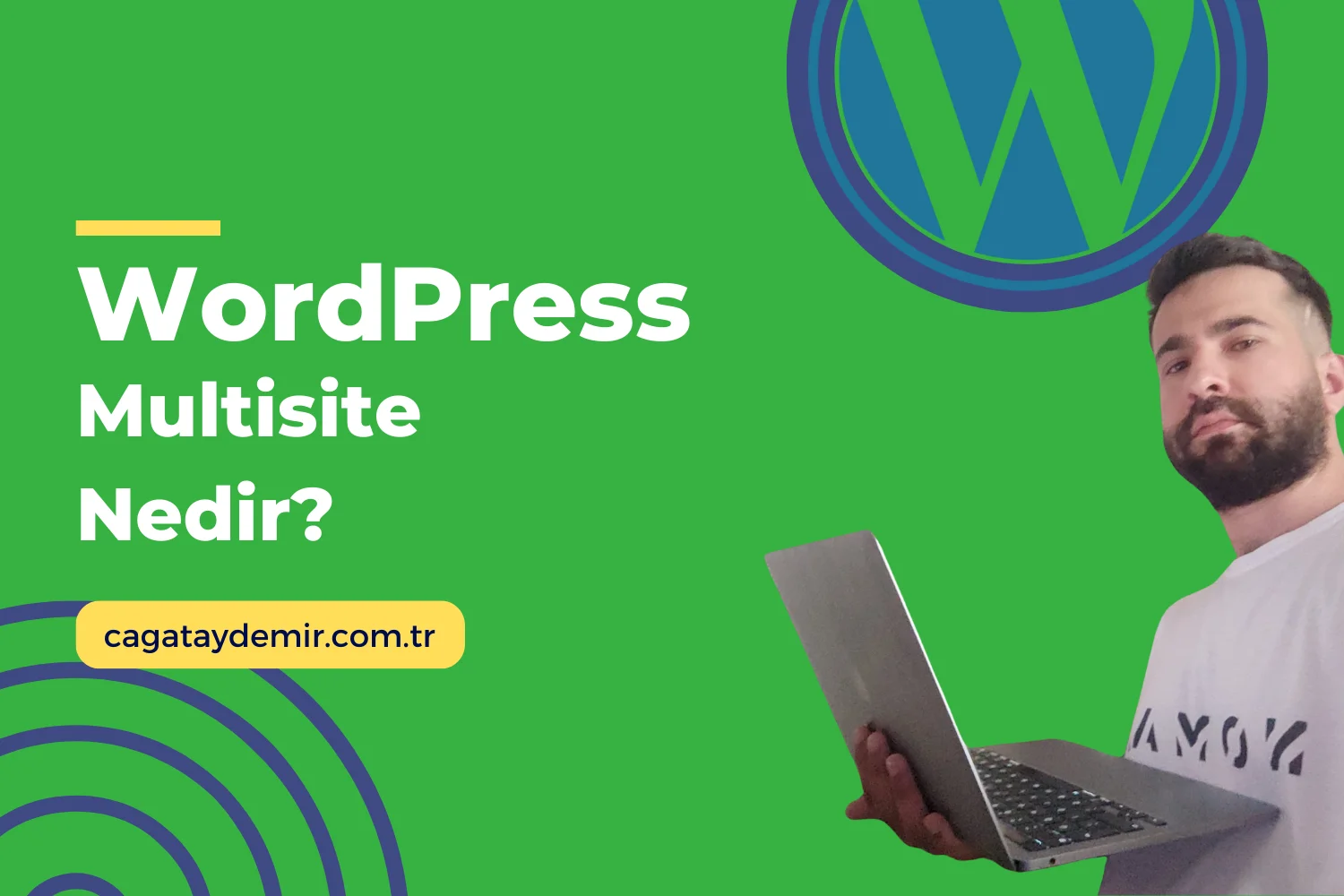İçindekiler
ToggleWordPress İnternet Sitesi Kurmak: Adım Adım Rehber
Merhaba! WordPress, kullanıcı dostu arayüzü ve geniş özelleştirme seçenekleri ile internet sitesi kurmak isteyenler için mükemmel bir platformdur. Bu yazıda, WordPress ile internet sitesi kurma sürecini adım adım ele alacağız. İşte “WordPress İnternet Sitesi Kurmak” rehberi:
1. Domain ve Hosting Satın Alma
Domain Satın Alma
Bir domain (alan adı), internet sitenizin adresidir.
- Öneriler:
- Alan Adı Seçimi: Markanızı veya içeriğinizi yansıtan kısa ve akılda kalıcı bir alan adı seçin.
- Kayıt Firmaları: GoDaddy, Namecheap veya Google Domains gibi güvenilir firmalardan alan adı satın alın.
Hosting Satın Alma
Hosting, internet sitenizin dosyalarının saklandığı ve yayınlandığı sunucudur.
- Öneriler:
- Hosting Türleri: Paylaşımlı hosting, VPS hosting veya bulut hosting gibi seçenekler arasından ihtiyaçlarınıza uygun olanı seçin.
- Hosting Sağlayıcıları: Bluehost, SiteGround veya HostGator gibi güvenilir firmalardan hosting hizmeti alın.
2. WordPress Kurulumu
Otomatik Kurulum
Çoğu hosting sağlayıcısı, WordPress’i tek tıkla kurma imkanı sunar.
- Adımlar:
- Hosting Kontrol Paneline Giriş: Hosting sağlayıcınızın kontrol paneline giriş yapın.
- WordPress Kurulum Aracı: “WordPress Yükle” veya “Softaculous” gibi araçları bulun.
- Kurulum Talimatlarını Takip: Alan adınızı seçin ve kurulum talimatlarını takip edin.
Manuel Kurulum
WordPress’i manuel olarak kurmak isterseniz, aşağıdaki adımları izleyin.
- Adımlar:
- WordPress Dosyalarını İndirme: WordPress.org sitesinden WordPress dosyalarını indirin.
- Dosyaları Sunucuya Yükleme: FTP istemcisi (FileZilla gibi) kullanarak dosyaları sunucunuza yükleyin.
- Veritabanı Oluşturma: Hosting kontrol panelinizden yeni bir MySQL veritabanı oluşturun.
- Kurulum Sihirbazı: Tarayıcınızda sitenizin URL’sine gidin ve WordPress kurulum sihirbazını tamamlayın.
3. Temel Ayarları Yapılandırma
Genel Ayarlar
Web sitenizin temel ayarlarını yapılandırarak başlayın.
- Adımlar:
- Site Başlığı ve Sloganı: WordPress yönetici panelinde “Ayarlar” > “Genel” sekmesinden site başlığı ve sloganını ayarlayın.
- Zaman Dilimi ve Dil: Sitenizin zaman dilimi ve dil ayarlarını yapın.
Kalıcı Bağlantılar
SEO dostu URL yapıları oluşturmak için kalıcı bağlantıları ayarlayın.
- Adımlar:
- Kalıcı Bağlantılar Ayarları: “Ayarlar” > “Kalıcı Bağlantılar” sekmesinden uygun bir yapı seçin (örneğin,
www.siteniz.com/%postname%/).
- Kalıcı Bağlantılar Ayarları: “Ayarlar” > “Kalıcı Bağlantılar” sekmesinden uygun bir yapı seçin (örneğin,
4. Tema Seçimi ve Özelleştirme
Tema Seçimi
Web sitenizin görünümünü değiştirmek için uygun bir tema seçin.
- Öneriler:
- Ücretsiz Temalar: WordPress Tema Deposundan ücretsiz temalar arasından seçim yapın.
- Premium Temalar: Daha fazla özellik ve destek için premium temalar satın alın (ThemeForest, Elegant Themes gibi).
Tema Özelleştirme
Seçtiğiniz temayı sitenizin ihtiyaçlarına göre özelleştirin.
- Adımlar:
- Tema Özelleştirme: “Görünüm” > “Özelleştir” sekmesinden tema ayarlarını yapın (renkler, yazı tipleri, başlıklar vb.).
- Widget ve Menüler: “Görünüm” > “Bileşenler” ve “Görünüm” > “Menüler” sekmelerinden widget ve menü ayarlarını yapın.
5. Eklentiler Kurma
Temel Eklentiler
Web sitenizin işlevselliğini artırmak için gerekli eklentileri kurun.
- Öneriler:
- Güvenlik Eklentileri: Wordfence Security veya Sucuri.
- SEO Eklentileri: Yoast SEO veya Rank Math.
- Önbellekleme Eklentileri: WP Super Cache veya W3 Total Cache.
- Form Eklentileri: Contact Form 7 veya WPForms.
Eklenti Kurulumu
Eklentileri WordPress yönetici panelinden kolayca kurabilirsiniz.
- Adımlar:
- Eklenti Ekleme: “Eklentiler” > “Yeni Ekle” sekmesinden eklentileri arayın ve kurun.
- Eklenti Etkinleştirme: Kurduğunuz eklentileri etkinleştirin ve yapılandırın.
6. İçerik Oluşturma
Sayfalar ve Yazılar
Web sitenizin içeriğini oluşturmak için sayfalar ve yazılar ekleyin.
- Adımlar:
- Yeni Sayfa Ekleme: “Sayfalar” > “Yeni Ekle” sekmesinden yeni sayfalar oluşturun.
- Yeni Yazı Ekleme: “Yazılar” > “Yeni Ekle” sekmesinden blog yazıları oluşturun.
Kategoriler ve Etiketler
İçeriklerinizi organize etmek için kategoriler ve etiketler kullanın.
- Adımlar:
- Kategori Oluşturma: “Yazılar” > “Kategoriler” sekmesinden yeni kategoriler oluşturun.
- Etiket Ekleme: “Yazılar” > “Etiketler” sekmesinden etiketler ekleyin.
7. SEO ve Analitik
SEO Ayarları
Sitenizin arama motorlarında daha iyi sıralanması için SEO ayarlarını yapın.
- Öneriler:
- Meta Etiketler: Her sayfa ve yazı için uygun meta başlık ve açıklamalar ekleyin.
- Site Haritası: XML site haritası oluşturun ve arama motorlarına gönderin (Yoast SEO veya Rank Math kullanarak).
Analitik Araçları
Sitenizin performansını izlemek için analitik araçları kurun.
- Öneriler:
- Google Analytics: Google Analytics ile sitenizin trafiğini izleyin.
- Google Search Console: Google Search Console ile sitenizin arama performansını takip edin.
8. Güvenlik ve Bakım
Güvenlik Önlemleri
Sitenizin güvenliğini sağlamak için gerekli önlemleri alın.
- Öneriler:
- Güçlü Parolalar: Yönetici hesapları için güçlü parolalar kullanın.
- Güvenlik Eklentileri: Wordfence Security veya Sucuri gibi güvenlik eklentilerini etkinleştirin.
- İki Faktörlü Kimlik Doğrulama: İki faktörlü kimlik doğrulama (2FA) kullanarak güvenliği artırın.
Düzenli Bakım
Sitenizin düzenli bakımını yaparak performansını koruyun.
- Öneriler:
- Güncellemeler: WordPress çekirdeği, temalar ve eklentileri düzenli olarak güncelleyin.
- Yedeklemeler: Düzenli yedeklemeler yaparak veri kaybını önleyin (UpdraftPlus veya BackupBuddy kullanarak).
Sonuç
WordPress ile internet sitesi kurmak, kullanıcı dostu arayüzü ve geniş özelleştirme seçenekleri ile oldukça kolaydır. Bu rehberde, domain ve hosting satın almadan başlayarak tema seçimi, eklenti kurulumu, içerik oluşturma ve güvenlik ayarlarına kadar tüm adımları ele aldık. Adım adım izleyerek profesyonel bir WordPress sitesi oluşturabilir ve yönetebilirsiniz.
WordPress internet sitesi kurmak konusunda daha fazla bilgi edinmek veya profesyonel destek almak isterseniz, cagataydemir.com.tr adresinden hizmetlerime göz atabilirsiniz. Daha fazla ipucu ve güncel içerikler için LinkedIn profilimi takipte kalın!
Umarım bu rehber, WordPress sitenizi kurarken size yardımcı olur ve web sitenizin performansını artırmanıza katkı sağlar. Herhangi bir sorunuz veya yorumunuz varsa, lütfen benimle paylaşın!